Aide pour accéder aux vidéos
Comment faire si les vidéos sont hâchées, lentes ou chargent mal ?
Il arrive parfois, pour certains utilisateurs du site, que les vidéos soient hachées, lentes ou chargent mal, ce qui gêne le confort habituel de visionnage des cours.
Ce problème est temporaire, propre à votre configuration et peut-être résolu facilement.
Il faut aussi attendre que la vidéo se charge entièrement.
Faites régulièrement le ménage dans l'historique de navigation
L’historique de votre navigateur …
Pourquoi c’est important ? Lors de votre navigation sur un site web, de nombreuses informations sont conservées dans votre navigateur : historique des pages visitées et des fichiers téléchargés, éléments mis en cache, cookies, mots de passe, champs de formulaire… Certains de ces éléments peuvent être étudiés par des sites et applications tiers qui vous proposent alors un contenu personnalisé.
Effacez votre historique ...
Si vous souhaitez restreindre le profilage lié à cet historique, l’une des solutions consiste à effacer les traces laissées lors de votre navigation.

- Sur Chrome (PC, Android, iOS) : ouvrez votre navigateur, allez dans le menu principal, sélectionnez Historique puis « effacer les données de navigation ». Si vous connectez votre session avec le même compte que votre smartphone Android, sachez que l’historique de recherche peut être exploité dans le cadre de l’option Google now.
- Sur Internet Explorer : ctrl + maj + supp puis cochez les items que vous souhaitez effacer.
- Sur Mozilla : rendez-vous dans l’onglet Menu, « historique » puis « effacer l’historique récent ».
- Sur Safari : ouvrez le navigateur puis cliquez sur « Safari » puis « réinitialiser Safari ».
- Sur Safari sous iPhone : touchez Réglages > Safari > Effacer historique et données de sites. Sous iOS 7 ou version antérieure, choisissez Effacer l’historique, puis Effacer cookies et données.
... ou utilisez la navigation privée
Certains navigateurs permettent d’automatiser tout ou partie de cet effacement (par exemple, suppression de l’historique à la fermeture de l’application). Il est également possible d’utiliser une option de navigation privée. Lorsque vous l’activez, plusieurs types de données ne sont pas enregistrées : pages visités, données de formulaires, barre de recherche, mots de passes, liste de téléchargements, cookies et fichiers temporaires.
- Sur Chrome : MAJ+CTRL+N,
- Sur Firefox et Internet Explorer : CTRL+MAJ+P,
- Sur votre iPhone, iPad ou iPod touch, ouvrez Safari, puis touchez le bouton [menu]. Touchez Privée pour activer la navigation privée. L’interface de Safari devient plus foncée.